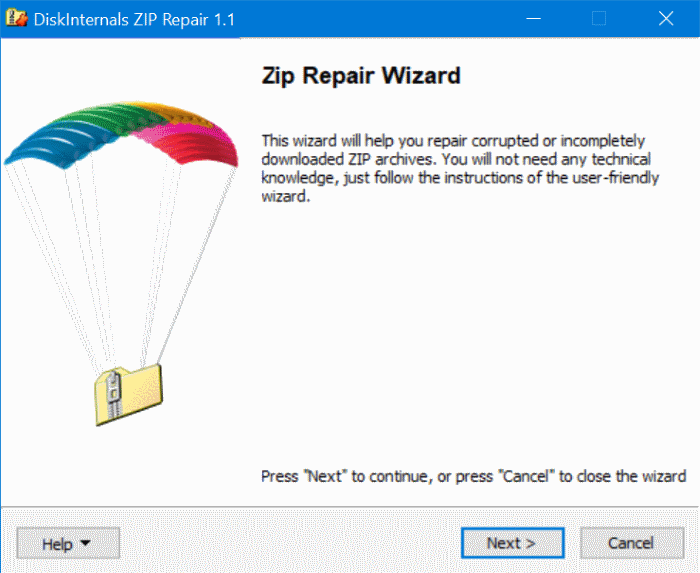9Aug
Hej och välkommen till VisiHow.Detta är en handledning om hur man skickar en kontaktinformation kort i en WhatsApp chatt på en HTC One M8.
- en steg
- 2 Video: Skicka Kontaktinformation i WhatsApp Chat på HTC One M8
- 3 Frågor ochSvar
- 3,1 När en kontakt information skickas till en grupp på WhatsApp, gör gruppmedlemmarna se alla dina tidigare texter, filmer och media?
- 3,1 När en kontakt information skickas till en grupp på WhatsApp, gör gruppmedlemmarna se alla dina tidigare texter, filmer och media?
- 4 Kommentarer
Steps
- enTill att börja, slå på telefonen genom att trycka på strömbrytaren ligger på toppen av telefonen .När telefonen har aktiverats kommer vi att se låsskärmen.Annons
- 2att låsa upp telefonen genom att svepa skärmen upp .När telefonen har låsts upp kommer vi att se startskärmen, och längst ner kommer vi att se 5 ikoner.Vi måste nu öppna programmappen.Annons
- 3Vi kan göra det genom att trycka på ikonen i mitten, längst ned på skärmen .Det finns ett rutnät med vita prickar.Detta är symbolen för programmappen.
- 4nu att mappen har öppnats, måste vi hitta och knacka på WhatsApp programmet .Det finns en WhatsApp ikon, som är en grön pratbubbla med en vit telefon inne, och under det står "WhatsApp".Din ansökan kan vara i en annan plats, så leta efter ikonen i mappen.
- 5Låt oss välja en chatt .Vi kommer att välja Terry.Tryck ner på den för att komma in i chatten.Vi vill visa hur man skickar en kontakter informationskortet i en WhatsApp chatt.Detta är mycket användbart om vi vill skicka våra vänner telefonnummer eller e-postadress till en annan vän.Istället för att behöva skriva ned det eller kopiera det, kan vi bara skicka kontaktkortet med all sin information till vår vän.
- 6För att göra detta, vi kan peka på den vita gem ikonen längst upp på skärmen .
- 7Klicka på "Kontakta" alternativet, som har en blå cirkel med en vit kontur av personer huvud och axlar .Detta kommer att ta upp en lista över alla våra kontakter.
- 8att skicka en kontaktinformation trycker på önskad kontakt .Vi kommer att märka att vi är i telefonboken i HTC One M8.Vi tar informationen därifrån och inte WhatsApp programmet.I det här exemplet kommer vi att se de kontakter mobilnummer, hemnummer och e-postadress.Det finns en kryssruta intill var och en av dessa alternativ, så vi inte behöver skicka all information kontakter, kan vi välja vad vi skickar.
- 9att avmarkera ett telefonnummer eller e-postadress, trycker på kryssrutan tills lådan är tom .Det innebär att vi inte kommer att skicka detta telefonnummer eller e-postadress.Om vi bara vill skicka ett telefonnummer eller e-post, kan vi.
- 10Om vi vill skicka dem alla, kan vi trycka ner på lådorna tills det finns en grön ruta med en vit markering på insidan av dem .Det innebär att vi kommer att skicka informationen.
- 11När vi har valt vilken information som ska skicka, vi trycker ner på "Skicka" i det nedre högra hörnet av skärmen .Vi kommer då att se att vi har skickat denna informationskort.
- 12Om vi trycker ner på det, det kommer att öppna upp informations .
- 13Detta avslutar handledning om hur man skickar en kontakter informationskortet i en WhatsApp chatt på en HTC One M8 .Om du har några frågor, kommentarer eller frågor om den här videon, eller om den process som du har sett i den här videon, så lämna dem i kommentaren nedan, och vi kommer att besvara dem åt dig.Tack för att titta VisiHow.Annons
Video: Skicka Kontaktinformation i WhatsApp Chat på HTC One M8
Frågor och svar
När en kontakt information skickas till en grupp på WhatsApp, gör gruppmedlemmarna se alla dina tidigare texter, filmer och media?
Jag skickade min kontaktkort till en WhatsApp grupp som jag redan är medlem i, under jag såg meddelande till vänster och lägg till kontakt på höger sida efter att den har skickats till gruppen, jag klickar på meddelandet och jag sågalla mina privata filer, som mitt kontaktkort sändes, är det möjligt att alla gruppmedlemmar kommer att se mina privata chattar och media? .Jag har försökt: Google.Jag tror att det orsakades av: Jag vill bara veta vilken information som ses av gruppmedlemmar när en kontakt delas
WhatsApp kommer inte att dela något annat än dina kontaktuppgifter när du väljer att dela den.Inga personuppgifter som dina filer kommer att delas.
- Om du har problem med något av dessa steg, ställa en fråga om mer hjälp, eller lägga i kommentarerna nedan.